Édition du texte
Saisir du texte
Pour saisir du texte dans un carton, cliquez à l’intérieur du carton pour faire apparaître le curseur de texte, puis tapez votre texte.
Astuce
Vous pouvez également appuyer sur Entrée pour placer le curseur de texte dans un carton.
Retour à la ligne automatique
Des retours à la ligne sont ajoutés automatiquement lorsque le texte dépasse la largeur du carton. Ceux-ci sont visibles à la fois dans la prévisualisation de l’affichage et dans le tableau des cartons.
La largeur du carton peut être ajustée dans les propriétés de la piste.
Sélectionner du texte
Pour sélectionner un extrait de texte, cliquez sur le texte, puis sans relâcher le bouton de la souris, faites glisser la souris sur l’extrait.
Pour sélectionner plusieurs extraits, sélectionnez un premier extrait, puis sélectionnez les autres extraits en maintenant la touche Ctrl enfoncée.
Pour sélectionner un mot, double-cliquez sur le mot à sélectionner. Pour sélectionner plusieurs mots, ne relâchez pas le bouton de la souris à la fin du double-clic et faites glisser la souris sur d’autres mots.
Pour sélectionner une ligne, triple-cliquez sur la ligne à sélectionner. Pour sélectionner plusieurs lignes, ne relâchez pas le bouton de la souris à la fin du triple-clic et faites glisser la souris sur d’autres lignes.
Astuce
Vous pouvez également sélectionner du texte à l’aide du clavier. Placez le curseur de texte dans un carton, puis tout en maintenant la touche Maj enfoncée, déplacez-vous à l’aide des touches de direction ou d’un raccourci clavier.
Copier-coller du texte
Pour copier ou couper du texte, sélectionnez un extrait, puis choisissez Édition > Copier ou Couper. Cette opération place l’extrait dans le presse-papier.
Pour coller du texte, placez le curseur de texte dans un carton, puis choisissez Édition > Coller. L’extrait contenu dans le presse-papier sera inséré à l’emplacement du curseur.
Rechercher du texte
Pour rechercher du texte dans le projet, choisissez Édition > Rechercher. Une bulle apparaîtra dans le coin supérieur droit de la fenêtre de Koinè.
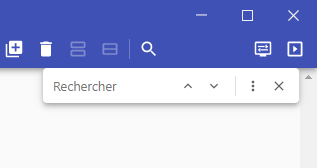
Tapez le terme à rechercher. La recherche débutera dès que vous commencez à taper. Le premier résultat de la recherche sera sélectionné automatiquement. Le numéro du résultat sélectionné ainsi que le nombre de résultats trouvés apparaissent à droite du terme de recherche.
Pour passer au résultat suivant, cliquez sur ou appuyez
sur Entrée.
Pour passer au résultat précédent, cliquez sur ou appuyez
sur Maj+Entrée.
Pour terminer la recherche, cliquez sur ou appuyez sur Échap.
Vous pouvez également cliquer sur pour ouvrir le dialogue
Rechercher et remplacer.
Rechercher et remplacer
Pour rechercher et remplacer du texte, choisissez Édition > Rechercher et remplacer. Le dialogue ci-dessous apparaîtra.
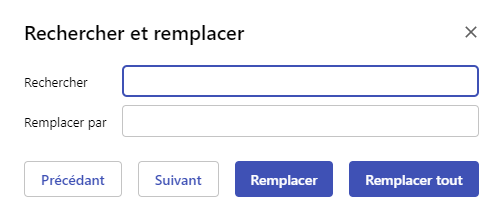
Saisissez le terme à remplacer dans le champ Rechercher. La recherche débutera dès que vous commencez à taper. Le premier résultat de la recherche sera sélectionné automatiquement. Le numéro du résultat sélectionné ainsi que le nombre de résultats trouvés apparaissent à droite du terme de recherche.
Saisissez le nouveau texte dans le champ Remplacer par.
Cliquez sur Remplacer pour remplacer le résultat sélectionné par le nouveau texte. Le prochain résultat trouvé sera sélectionné.
Cliquez sur Remplacer tout pour remplacer toutes les occurrences du terme à remplacer par le nouveau texte.
Vous pouvez également passer au résultat suivant ou précédent sans effectuer de remplacement en cliquant sur Suivant ou Précédent.
Quitter la saisie de texte
Pour quitter la saisie de texte, cliquez dans l’arrière-plan du tableau des surtitres ou appuyez sur Échap. Le curseur de texte disparaîtra et la rangée active sera mise en surbrillance.